0. 前言
从今天起,咱们来共同学习探讨一下 ”COSBench“ 这个工具。
本系列总共分为下面几大部分:
- COSBench 认识、使用、结果分析
- COSBench 开发环境配置
- COSBench 源码分析(主要是cosbench-s3)
- COSBench 开发一个适配器
现在咱们开始第一部分。
1. 介绍
随着云时代的到来,公有云、私有云、混合云等快速进入到大家的视野,随着数据量指数级增长,数据存储成了重中之重。对象存储结合了块存储的速度和文件存储的容量,应对海量数据,它更加游刃有余。现在各厂的存储产品除了自研,其他基本都是基于Ceph或Minio等开源方案进行开发。当我们开发出了一款存储产品,很大一块的宣传就是它的性能如何如何,那么我们怎么来衡量呢?那么COSBench则是衡量对象存储性能的其中一款测试工具。
COSBench 是 Intel团队基于 Java语言开发,衡量云对象存储服务性能的基准测试工具,全称是Cloud Object Storage Bench。同所有的性能测试工具一样,COSBench 也分控制台和发起请求的driver,且driver可以分布式部署。可以支持swift、s3、Openstack等接口,SineIO团队基于cosbench-openio版本做了新的开发,自定义了基于S3协议的新适配器(sio、gdas),更加贴合自研对象存储产品。这两个新适配器新增了功能与优化(比如分段上传、列出对象逻辑优化、SDK版本升级等等),大家可以通过地址进行下载和试用(https://github.com/sine-io/cosbench-sineio.git)。
COSBench 支持自定义适配器,这一点给了它非常优秀的扩展性和适配性,为它成为对象存储协议通用性能基准测试工具打好了坚实的基础。
2. 架构
下图很好的诠释了CosBench架构:

CosBench 通过controller 加载自定义的压力模型配置文件(xxx.xml),并分发压力到各个driver上,由driver对底层存储服务施加压力,达到性能压测的目的。
drivers 采用分布式部署,多个 driver 在压力服务器上为多个Java进程,每个driver会多线程并发请求(在CosBench中为workers数)。
说几点我的经验,供大家参考:
- a. controller启动一个即可,这个是共识,就不说了
- b. drivers分布于各个压力节点上,每个节点我会启动多个drivers(我一般启动2个,最多的时候启动到4个)
- c. 压测配置文件中,每个driver 我一般会分配50个workers
- d. 压测机的CPU(比如:48核心)/内存(比如:64GB)最好大一些,OS盘最好是SSD
- e. 压测之前,要测试压力机与存储服务器间的网络是否有瓶颈(我一般用iperf3,记得双向都打一下)
- f. 压测之前,建议用fio这类的压测工具打一下盘,看一下raid卡等硬件有没有瓶颈(直接压多个硬盘就行)
- g. 最后一点是底层存储的性能估算,我一般用的估算公式是:单个存储服务器的硬盘个数*单个硬盘的带宽 * 0.7
举例:底层存储为3节点,每个节点的数据池含HDD 36块,假设每块HDD的写速度为150MB/s,那写入的带宽估算公式为:36*150*0.7=3780MB/s
当然,这只是理论估算,一般底层存储无法全部利用硬件的性能。像HDD,一般读写平均带宽在80MB/s就不错了(个人见解),所以大家要根据实际情况去印证自己的估算,逐渐纠偏。
3. 部署
了解了工具是什么,干什么用的,那接下来看看它到底怎么用。
3.0 压力机规划
| 节点名称 | 启动服务 | 角色 |
|---|---|---|
| 压力机1 | controller * 1drivers *2 或 4 | 主控机压力机 |
| 压力机2 | drivers *2 或 4 | 压力机 |
| 压力机3 | drivers *2 或 4 | 压力机 |
3.1 部署 — 非容器化方式
# CentOS 7.7 or 7.9 操作系统
# 关闭防火墙或者防火墙打开19088 19089 18088 18089端口,我这里直接关闭防火墙
systemctl stop firewalld
# 安装依赖包
yum install nmap-ncat curl wget vim -y
# 安装openjdk或者自己安装java环境,我这里直接安装openjdk
yum install java-1.8.0-openjdk -y
# 这里说明一下,建议用1.8及以上的java,因为之前的版本会存在bug,可能会导致测试不准确或者程序异常等问题。
# 清除环境变量
unset http_proxy
# 下载部署包后解压进行部署(三个压力节点均下载和执行)
wget https://github.com/sine-io/cosbench-sineio/releases/download/0.4.7.8/cosbench-0.4.7.8-sineio.tar.gz
tar -xf cosbench-0.4.7.8-sineio.tar.gz
cd cosbench-0.4.7.8-sineio
# 在压力机1、2、3上均启动2个driver
sh start-driver.sh 2
# 在压力机1上启动controller
vim conf/controller.conf
注意:
- drivers的数量要与下面提供的driver数量保持一致
- 各个driver的名字不能重复
[controller]
drivers = 6
log_level = INFO
log_file = log/system.log
archive_dir = archive
[driver1]
name = driver1
url = http://压力机1IP:18088/driver
[driver2]
name = driver2
url = http://压力机1IP:18188/driver
[driver3]
name = driver3
url = http://压力机2IP:18288/driver
[driver4]
name = driver4
url = http://压力机2IP:18088/driver
[driver5]
name = driver5
url = http://压力机3IP:18188/driver
[driver6]
name = driver6
url = http://压力机3IP:18288/driver
# 保存退出
# 启动controller
sh start-controller.sh
# 浏览器打开CosBench网站即可使用
http://压力机1IP:19088/controller/index.html
3.2 部署 — docker-compose方式
我们参照cosbench-openio(在此对openio的开发人员表示感谢)编写并制作了cosbench-sineio的docker镜像(分别基于ubuntu16.0.4,和alpine),大家可以使用docker启动CosBench。
后续还会增加docker swarm、K8S的方式,敬请期待。
前提:三台压力机上均部署好docker、docker-compose环境
# docker-compose方式
# 参考GitHub地址:https://github.com/sine-io/fav-dockerfiles.git
# 压力机2和3上 启动driver
cd /opt/
mkdir cosbench-sineio && cd cosbench-sineio
# 编辑docker-compose文件,也可以直接下载后进行编辑
vim drivers.yml
注:可以自行更换为alpine版本
version: '3.9'
services:
driver1:
image: "sineio/cosbench-sineio:0.4.7.8-ubuntu"
environment:
CONTROLLER: false
DRIVER: true
DRIVER_PORT: 18088
COSBENCH_PLUGINS: "SIO,GDAS,S3"
volumes:
- /data/cosbench-driver1/archive/:/cosbench/archive
- /data/cosbench-driver1/log/:/cosbench/log
healthcheck:
test: ["CMD", "curl", "-f", "http://127.0.0.1:18088/driver"]
interval: 30s
timeout: 20s
retries: 3
restart: unless-stopped
tty: true
stdin_open: true
network_mode: "host"
driver2:
image: "sineio/cosbench-sineio:0.4.7.8-ubuntu"
environment:
CONTROLLER: false
DRIVER: true
DRIVER_PORT: 18188
COSBENCH_PLUGINS: "SIO,GDAS,S3"
volumes:
- /data/cosbench-driver2/archive/:/cosbench/archive
- /data/cosbench-driver2/log/:/cosbench/log
healthcheck:
test: ["CMD", "curl", "-f", "http://127.0.0.1:18188/driver"]
interval: 30s
timeout: 20s
retries: 3
restart: unless-stopped
tty: true
stdin_open: true
network_mode: "host"
# 保存退出,启动drivers(请确保端口18088、18188、18089、18189未被占用)
docker-compose up -d
# 在 压力机1 上启动2个drivers 和 1个controller
cd /opt/
mkdir cosbench-sineio && cd cosbench-sineio
vim all.yml
version: '3.9'
services:
driver1:
image: "sineio/cosbench-sineio:0.4.7.8-ubuntu"
environment:
CONTROLLER: false
DRIVER: true
DRIVER_PORT: 18088
COSBENCH_PLUGINS: "SIO,GDAS,S3"
volumes:
- /data/cosbench-driver1/archive/:/cosbench/archive
- /data/cosbench-driver1/log/:/cosbench/log
healthcheck:
test: ["CMD", "curl", "-f", "http://127.0.0.1:18088/driver"]
interval: 30s
timeout: 20s
retries: 3
restart: unless-stopped
tty: true
stdin_open: true
network_mode: "host"
driver2:
image: "sineio/cosbench-sineio:0.4.7.8-ubuntu"
environment:
CONTROLLER: false
DRIVER: true
DRIVER_PORT: 18188
COSBENCH_PLUGINS: "SIO,GDAS,S3"
volumes:
- /data/cosbench-driver2/archive/:/cosbench/archive
- /data/cosbench-driver2/log/:/cosbench/log
healthcheck:
test: ["CMD", "curl", "-f", "http://127.0.0.1:18188/driver"]
interval: 30s
timeout: 20s
retries: 3
restart: unless-stopped
tty: true
stdin_open: true
network_mode: "host"
controller:
image: "sineio/cosbench-sineio:0.4.7.8-ubuntu"
environment:
CONTROLLER: true
DRIVER: false
DRIVERS: "http://压力机1IP:18088/driver,http://压力机1IP:18188/driver,http://压力机2IP:18088/driver,http://压力机2IP:18188/driver,http://压力机3IP:18088/driver,http://压力机3IP:18188/driver,"
depends_on:
driver1:
condition: service_started
driver2:
condition: service_started
volumes:
- /data/cosbench-controller/archive/:/cosbench/archive
- /data/cosbench-controller/log/:/cosbench/log
healthcheck:
test: ["CMD", "curl", "-f", "http://127.0.0.1:19088/controller/index.html"]
interval: 60s
timeout: 20s
retries: 3
restart: unless-stopped
tty: true
stdin_open: true
network_mode: "host"
注:如有问题,欢迎提PR和issue至github上:
https://github.com/sine-io/cosbench-sineio.git
https://github.com/sine-io/fav-dockerfiles.git
4. 使用
到这里,软件已经部署好了,那么接下来,我们来看一下怎么用。
注:压缩包解压完毕后,在解压目录的conf文件夹下有示例,供大家参考。
示例1:sio-config-sample.xml
示例1参考地址:https://github.com/sine-io/cosbench-sineio/blob/main/release/conf/sio-config-sample.xml
示例2:gdas-config-sample.xml
示例2参考地址:https://github.com/sine-io/cosbench-sineio/blob/main/release/conf/gdas-config-sample.xml
4.1 配置文件讲解
下面以sio-config-sample.xml讲解一下:
<?xml version="1.0" encoding="UTF-8" ?>
<!-- workload处于最外层,包裹了整个性能测试过程 -->
<workload name="xml-sample" description="sample benchmark for ehualu s3">
<!-- workflow 定义了整个性能工作流,它含有1个或多个workstage -->
<workflow>
<!-- New feature to sio and siov2 -->
<!-- mprepare, multipart upload object -->
<!-- workstage定义了一个测试阶段,比如此阶段我们只做写入(通过type来修改)的性能测试-->
<workstage name="mprepare example">
<!-- storage定义了存储类型,包含许多类型,如果是S3协议存储,可以sio或s3等等,通过type进行指定即可 -->
<!-- config里面配置了连接此存储的AK/SK,endpoint等信息,不同存储的可配置参数不同,sio的可参考下面配置 -->
<storage type="sio" config="accesskey=<accesskey>;secretkey=<scretkey>;proxyhost=<proxyhost>;proxyport=<proxyport>;endpoint=<endpoint>;path_style_access=true" />
<!-- work定义了负载,其中type定义了负载类型,是写入/读取等等,workers定义了并发数,config定义了负载的一些参数,下面来一一说明 -->
<!-- cprefix为存储桶的前缀,containers是紧跟前缀的字符,如果我创建一个存储桶名字为test1,那么cprefix为test,containers为r(1,1) -->
<!-- 其中r(1,1)中的r是选择器,cosbench包括多种选择器,不同的workstage可是使用的选择器也不同,大家可以参考COSBenchUserGuide.pdf -->
<!-- objects定义了对象名字从1到10,如果不加oprefix的话,那前缀为默认值,oprefix建议添加 -->
<!-- sizes定义了文件粒度,可以是单个粒度,也可以是不同粒度配比 -->
<work type="mprepare" workers="1" config="cprefix=s3testqwer;containers=r(1,2);objects=r(1,10);sizes=c(64)KB" />
</workstage>
<!-- end -->
<!-- mwrite, multipart upload object -->
<workstage name="mwrite example">
<work name="mwrite test" workers="8" runtime="30">
<!-- part_size: default is 5MiB, must be set >= 5MiB -->
<storage type="sio" config="accesskey=<accesskey>;secretkey=<scretkey>;proxyhost=<proxyhost>;proxyport=<proxyport>;endpoint=<endpoint>;path_style_access=true;part_size=5242880" />
<operation type="mwrite" ratio="100" config="cprefix=s3testqwer;containers=u(1,2);objects=u(11,20);sizes=c(64)KB" />
</work>
</workstage>
<!-- end -->
<!-- restore, restore object -->
<workstage name="restore object example">
<work name="restore test" workers="8" runtime="30">
<!-- restore_days: default is 1 -->
<storage type="sio" config="accesskey=<accesskey>;secretkey=<scretkey>;proxyhost=<proxyhost>;proxyport=<proxyport>;endpoint=<endpoint>;path_style_access=true;restore_days=1" />
<operation type="restore" ratio="100" config="cprefix=s3testqwer;containers=u(1,2);objects=u(11,20);sizes=c(64)KB" />
</work>
</workstage>
<!-- end -->
<!-- storage_class, default is STANDARD -->
<workstage name="set object's storage_class">
<work name="storage class test" workers="8" runtime="30">
<!-- storage_class must exist in your storage -->
<storage type="sio" config="accesskey=<accesskey>;secretkey=<scretkey>;proxyhost=<proxyhost>;proxyport=<proxyport>;endpoint=<endpoint>;path_style_access=true;storage_class=GLACIER" />
<!-- write, mwrite -->
<operation type="write" ratio="100" config="cprefix=s3testqwer;containers=u(1,2);objects=u(11,20);sizes=c(64)KB" />
</work>
</workstage>
<!-- end -->
<!-- no_verify_ssl, default is false -->
<workstage name="disable verify ssl example">
<work name="https test" workers="8" runtime="30">
<storage type="sio" config="accesskey=<accesskey>;secretkey=<scretkey>;proxyhost=<proxyhost>;proxyport=<proxyport>;endpoint=<endpoint>;path_style_access=true;no_verify_ssl=true" />
<!-- write, read, etc. -->
<operation type="head" ratio="100" config="cprefix=s3testqwer;containers=u(1,2);objects=u(11,20);sizes=c(64)KB" />
</work>
</workstage>
<!-- end -->
<!-- GiB, MiB, KiB, etc. 2^n, not 10^n -->
<workstage name="object size is 1024 based">
<work name="object size test" workers="8" runtime="30">
<storage type="sio" config="accesskey=<accesskey>;secretkey=<scretkey>;proxyhost=<proxyhost>;proxyport=<proxyport>;endpoint=<endpoint>;path_style_access=true;no_verify_ssl=true" />
<!-- write, mwrite, both ok. -->
<operation type="write" ratio="100" config="cprefix=s3testqwer;containers=u(1,2);objects=u(11,20);sizes=c(64)KiB" />
</work>
</workstage>
<!-- end -->
<!-- aws_region: just for siov2 -->
<workstage name="set aws_region example">
<work name="https test" workers="8" runtime="30">
<!-- aws_region: default is us-east-1. Normally, there is no need to set this parameter. -->
<storage type="siov2" config="accesskey=<accesskey>;secretkey=<scretkey>;proxyhost=<proxyhost>;proxyport=<proxyport>;endpoint=<endpoint>;path_style_access=true;aws_region=us-east-1" />
<!-- write, read, etc. -->
<operation type="head" ratio="100" config="cprefix=s3testqwer;containers=u(1,2);objects=u(11,20);sizes=c(64)KiB" />
</work>
</workstage>
<!-- end -->
</workflow>
<!-- Same to s3, storage type: gdas or sio or s3, both ok. -->
<!--
<storage type="s3" config="accesskey=<accesskey>;secretkey=<scretkey>;proxyhost=<proxyhost>;proxyport=<proxyport>;endpoint=<endpoint>;path_style_access=true" />
<workflow>
<workstage name="init">
<work type="init" workers="1" config="cprefix=s3testqwer;containers=r(1,2)" />
</workstage>
<workstage name="prepare">
<work type="prepare" workers="1" config="cprefix=s3testqwer;containers=r(1,2);objects=r(1,10);sizes=c(64)KB" />
</workstage>
<workstage name="main">
<work name="main" workers="8" runtime="30">
<operation type="read" ratio="80" config="cprefix=s3testqwer;containers=u(1,2);objects=u(1,10)" />
<operation type="write" ratio="20" config="cprefix=s3testqwer;containers=u(1,2);objects=u(11,20);sizes=c(64)KB" />
</work>
</workstage>
<workstage name="cleanup">
<work type="cleanup" workers="1" config="cprefix=s3testqwer;containers=r(1,2);objects=r(1,20)" />
</workstage>
<workstage name="dispose">
<work type="dispose" workers="1" config="cprefix=s3testqwer;containers=r(1,2)" />
</workstage>
</workflow>
-->
</workload>
注意几个特殊的workstage:
- init一般用于创建存储桶
- prepare一般用于创建文件,供后续的读操作使用
- cleanup一般用于后续的清理工作(删对象)
- dispose一般用于清理工作(删桶)
我一般不进行cleanup和dispose,因为存储中有一定数据量后,查看性能是否下降也是一个测试方面,大家可自行选择。
4.2 提交测试
方法一、使用controller web提交,这是我常用的方法,因为便于观察和排错
a. 将编辑好的xml文件保存到电脑的某个目录下
b. 访问 http://你的IP地址:19088/controller/index.html
c. 点击Submit new workloads
d. 在Workload config那里选择文件后进行submit即可
方法二、使用cli提交任务(我不常用)
cd cosbench-0.4.7.8-sineio
sh cli.sh submit xxx.xml anonymous:cosbench@你的IP:19088
之后我们可以去web页面上查看提交的任务
注意:
- 我们可以提交多个任务(即多个xml文件),它会自动加入到任务队列中,我们还可以对任务进行排序。
5. 结果分析
当我们提交完测试后,可以在index页面的Active Workloads中找到已提交的任务,这里可以查看正在运行任务的详细信息。我们点击View details后可以进入任务详情页面。
index页面的解释
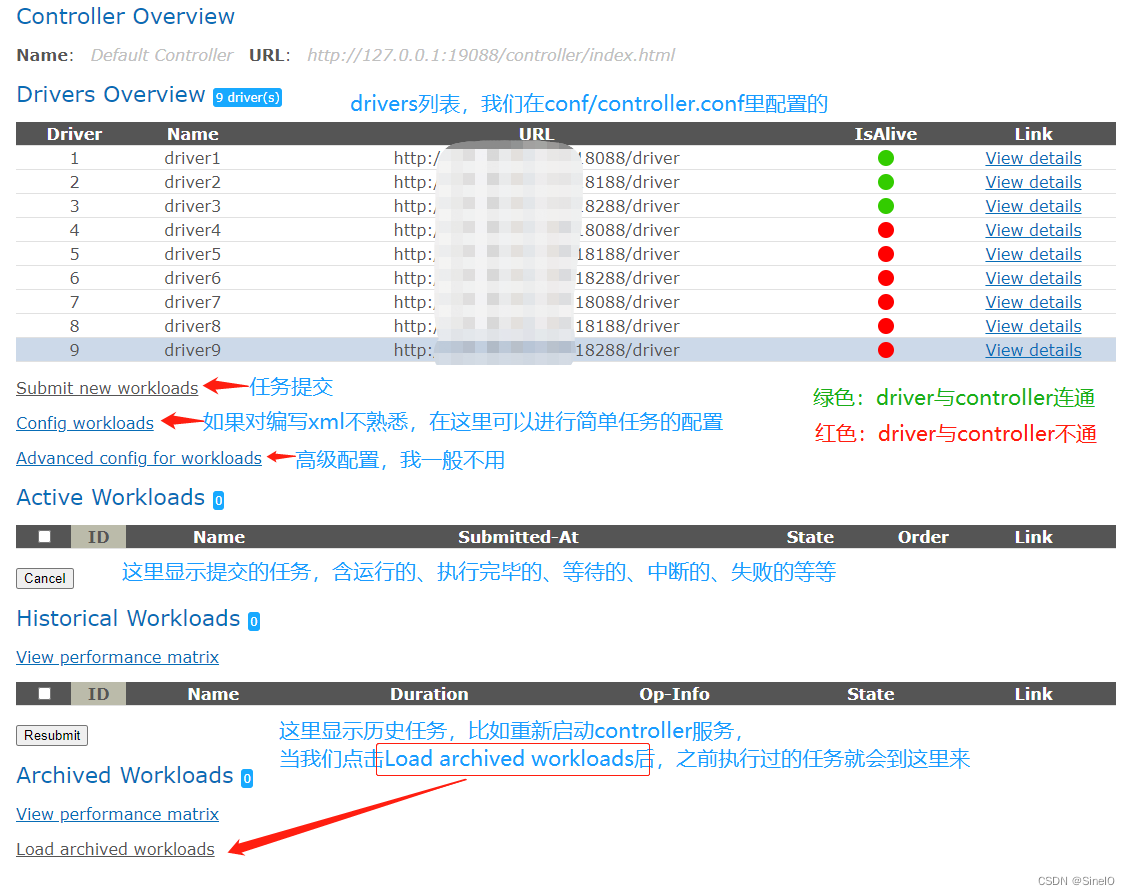
关于workload的页面

这里讲一下General Report这一栏,着重关注下面几个值:
Avg-ResTime:平均时延,它为存储服务处理请求的时间,包含数据传输时间,一般小文件(比如KB级别)我们也会关注这个值,此值越低,小文件的IOPS越好
Avg-ProcTime:平均处理时间,它为存储服务处理请求的时间,不包含数据传输时间
Throughput:吞吐量,当我们的文件粒度为1M及以下时,着重关注这个值,描述了当前文件粒度下的读写等性能(IOPS)
Bandwidth:带宽,当我们的文件粒度为1M以上时,着重关注这个值,描述了当前文件粒度下的读写等性能(MB/s等单位)
Succ-Ratio:请求成功率,这里一般都要求100%
这里说一下IOPS这个单位,防止有人误会。IOPS一般用于块存储,在我测试对象存储性能的过程中,给其他同事描述的时候,大家普遍接受IOPS这个单位,我跟其他存储厂商同事交流过,他们也用这个表示过。所以我就直接拿来用于代表小文件的性能,大家一看基本就能明白。如果您不喜欢这么表示,可以使用OP/s
特别提醒:
1. 测试过程中要到压力机和存储服务器中看一下资源情况
我会用top查看CPU,内存等资源情况
用iostat查看硬盘情况
用sar查看网络带宽情况
2. 有条件的可以搭建一套Prometheus + Grafana + node-exporter 进行资源监控
3. 进行监控的目的有几个,一要确认咱给的压力是不是合适、二要看数据到底有没有落盘、三是监控与web页面的值进行对比
结果分析
当测试执行完毕后,我们要进行结果收集与分析,下面依次来讲一下我的做法。
结果收集
我们进行性能测试,不可能使用1个driver,当我们使用多个drivers的时候,在General Report处会有多行值,我会把这个值拷贝到Excel中进行处理。

- 在我们拷贝到Excel中之前,首先我们应该关注Succ-Ratio,全是100%,理论上代表全部成功了。
- 保险起见,我们可以到controller节点的cosbench-0.4.7.8-sineio目录下,去查看workload.log中是否有WARN或ERROR关键字 — 一般大文件大并发(512MB及以上)我会做此步骤。日志路径为:~/cosbench-0.4.7.8-sineio/archive/w9-write 3050-16K-22320/workload.log
? w9-write 3050-16K-22320为你运行结束的这个workload
- 以大文件举例:选中Bandwidth这几行(红框),在Excel中进行 数据 —> 分列,然后进行求和即可
当我们得出性能总值之后,要进行分析,咱们在分析章节分解。
分析改进
性能测试是一个“长期”的过程,我一般从以下几点来进行结果分析:
a. 当我们以某种并发测试出一组结果之后,我会首先与网络性能、硬盘估算性能、软件上个版本性能等进行对比
? a.1 如果测出来的性能值进行对比后,相差过大,我会进行复测(增大/减少并发量,增大数据量等)
? a.2 如果经过对比后,此组值可用,那么我会结果整理完毕后,与存储同事进行沟通,如果达成一致则此值保留。如果有不同意见,会进行分析改进后复测。
b. 我有些时候会增加一些并发,查看Avg-ResTime增长和Throughput/Bandwidth增长是不是明显
? b.1 当Avg-ResTime增长很明显,但是Throughput/Bandwidth增长不明显,那么我会选取Avg-ResTime相对比较好时的性能值。
? b.2 当Throughput/Bandwidth增长明显(我个人建议:≥5%增长率)的时候,我会继续施加压力
c. 想到其他的,再补充。
6. 结尾
至此,这一篇文章就结束了,我们从What,When,Why,How几方面进行了讲解。此工具使用起来稍微有点复杂,尤其是手动定义负载那块(编写xml文件),但是熟能生巧,大家多用多看多分析多总结,也会很快上手。
本篇想要分享的就这么多,咱们下篇文章再见,谢谢。